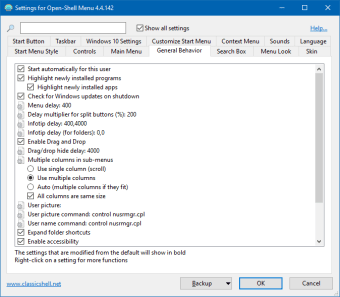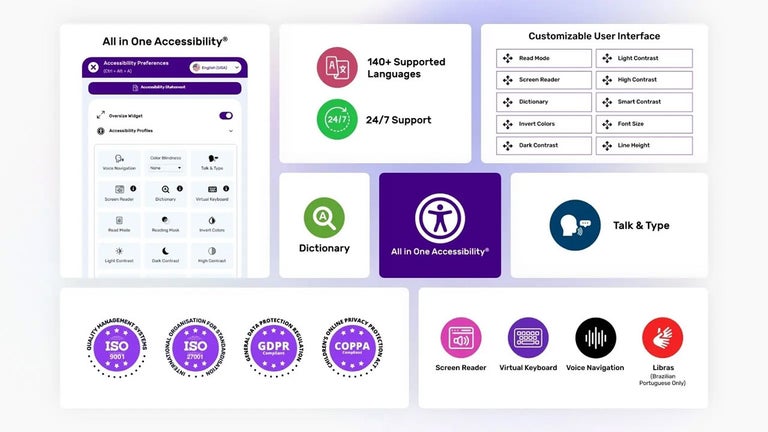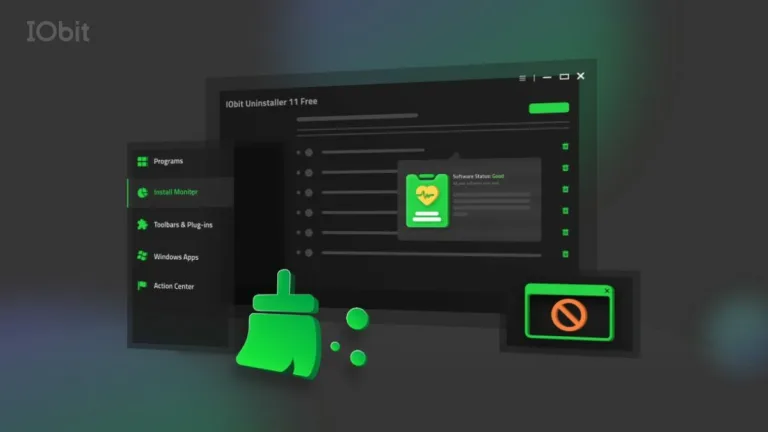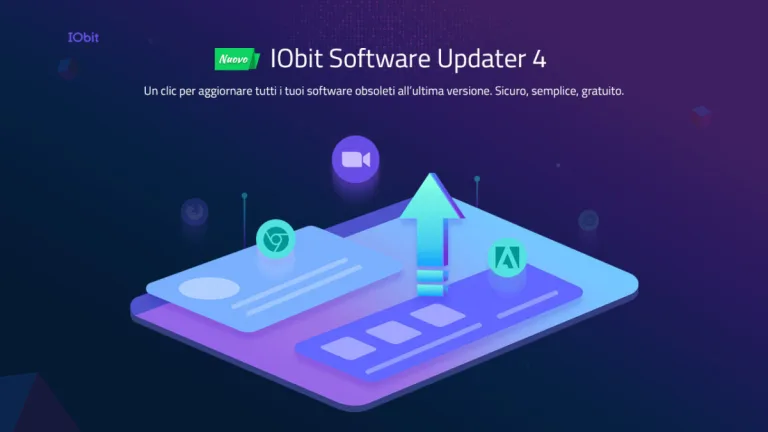Personalizza il tuo menu Start con questa app.
Il menu di avvio di Windows 10 è molto versatile poiché offre agli utenti un menu a colonna tradizionale e una schermata a piastrelle. Con un tale design, troverai facilmente tutte le tue app installate e puoi anche aggiungere le tue app preferite per un accesso più rapido. Tuttavia, modificare il menu stesso è un po' difficile, specialmente se vuoi organizzare le tue app in cartelle personalizzate e scorciatoie. Qui entra in gioco l'app Open-Shell, un'alternativa al menu di avvio più tradizionale di Windows 10. Questo software di personalizzazione ti consente di personalizzare il menu con le cartelle e le scorciatoie che preferisci.
Come utilizzare Open-Shell?
L'installazione di Open-Shell è molto facile. Devi solo scaricare il file exe ed eseguirlo per installare il software. Una volta installato, si apre la finestra delle Impostazioni per l'app. In questa schermata, puoi scegliere il layout preferito. Puoi scegliere lo stile classico con una colonna, lo stile classico con due colonne o lo stile di Windows 7. Inoltre, puoi scegliere di sostituire il pulsante Start con un'icona diversa.
Puoi quindi fare clic sulle altre sezioni delle impostazioni per personalizzare ulteriormente il tuo menu Start. Come indicato, puoi creare cartelle specifiche e spostare le scorciatoie nelle cartelle appropriate per un accesso più facile alle tue app. Puoi farlo in due modi. Uno è facendo clic con il pulsante destro del mouse ovunque nel menu Tutti i programmi e selezionando il comando per Nuove cartelle. Puoi quindi digitare il nome della tua cartella nel campo di testo. Una volta creata, puoi spostare le scorciatoie appropriate al suo interno trascinandole e rilasciandole. Puoi anche tagliare e incollare la scorciatoia.
In alternativa, puoi creare cartelle e scorciatoie utilizzando Esplora file. Per accedere alla cartella giusta, devi fare clic con il pulsante destro del mouse sull'entrata per Tutti i programmi e selezionare Apri o Apri tutti gli utenti. Selezionando Apri tutti gli utenti, accedi alle scorciatoie dei programmi installati per tutti gli account. Le opzioni Apri, invece, accedono solo alle scorciatoie dei programmi installati nel tuo account. In definitiva, devi lavorare su entrambe le posizioni per organizzare completamente le tue app. In Esplora file, devi posizionare la finestra per le scorciatoie del menu Start. Da lì, puoi creare le cartelle e spostare le rispettive scorciatoie.
Accedi facilmente alle tue app preferite
Se non sei soddisfatto del tradizionale menu Start di Windows, Open-Shell è degno di essere provato. Con questa app, puoi personalizzare le app visualizzate nel tuo menu Start. Non solo questo, ma puoi anche modificare l'aspetto dalle impostazioni di base alla skin e alle icone. L'ampia gamma di impostazioni può essere un po' travolgente, ma una volta che hai finito di creare le tue cartelle, tutto sarà facile da vedere.